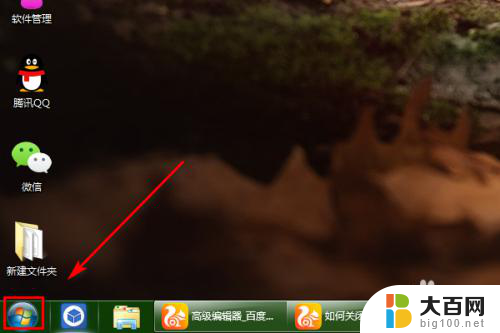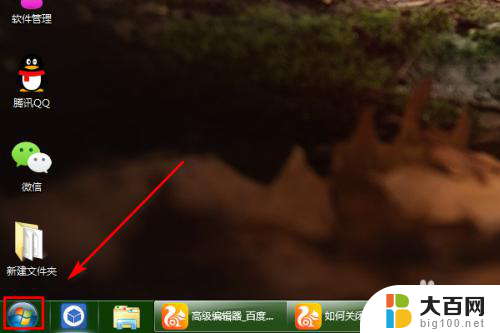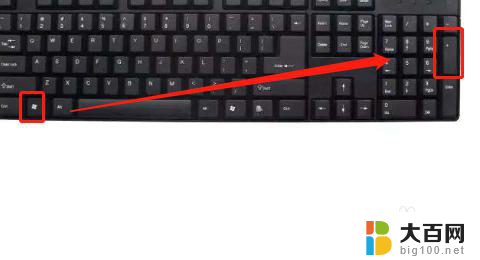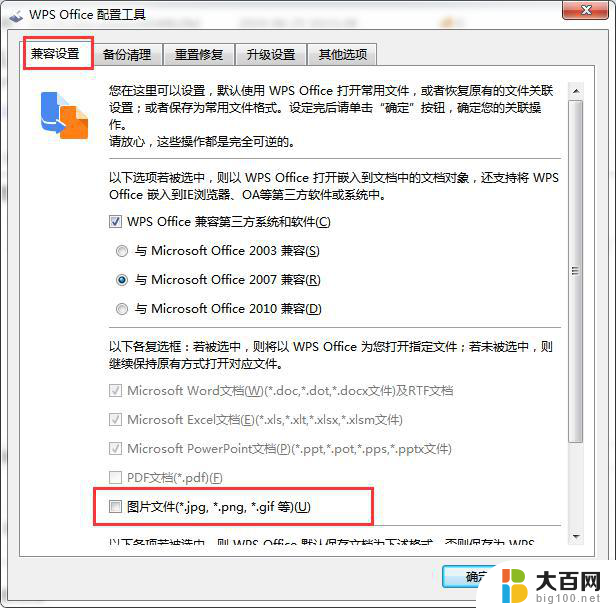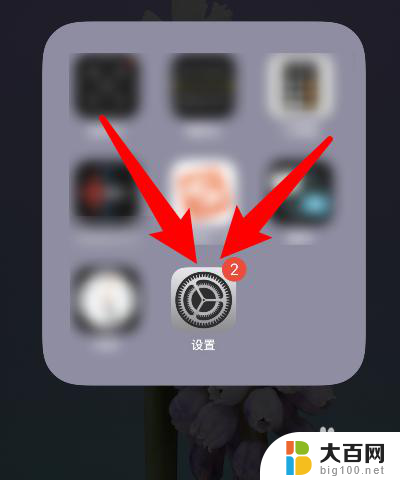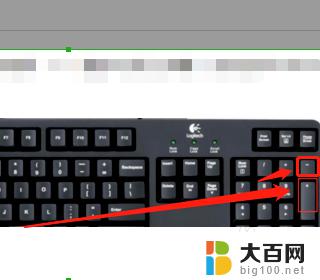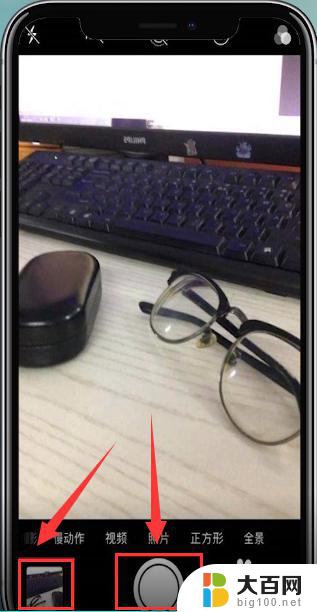电脑显示屏放大镜怎么取消 电脑放大镜功能如何关闭
更新时间:2024-05-27 08:44:16作者:xiaoliu
电脑显示屏放大镜是一种方便用户查看细节的功能,但有时候我们可能不需要这个放大镜功能,想要取消它,取消电脑放大镜功能并不复杂,只需要简单的操作就可以实现。接下来我们就来看看如何关闭电脑放大镜功能。
具体步骤:
1.首先我们需要准备一台电脑,然后我们把电脑开机。找到电脑显示页面中左下角的“开始”按钮。

2.我们找到“开始”按键后,直接点开。然后在电脑所显示的页面里边找到“控制面板”,然后我们点击进去。
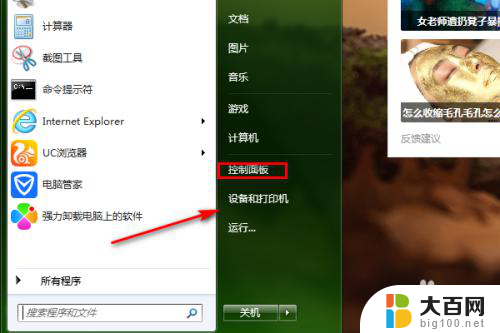
3.我们点进“控制面板”之后,在电脑屏幕显示的页面上找到“轻松访问中心”,然后点击进去。
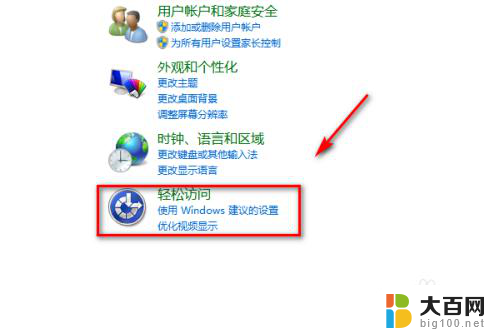
4.然后我们能看到“使计算机更易于查看”直接点击进去将“启动放大镜”的勾选取消,点击“确定”这样就可以了。
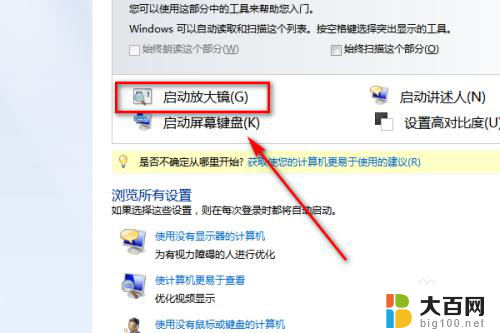
以上是有关如何取消电脑显示屏放大镜的全部内容,如果有遇到相同情况的用户,可以按照小编的方法来解决。